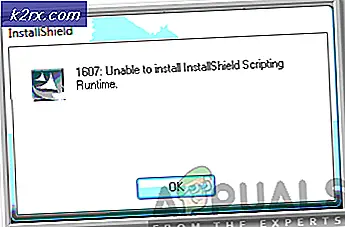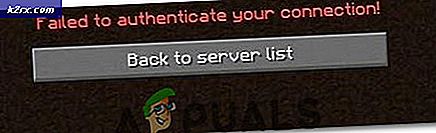Slik stopper TeamViewer Laster automatisk på Linux
TeamViewer er et populært program for de som vil koble eksternt til forskjellige arbeidsstasjoner for å utveksle data, meldinger og samtaler med andre brukere. Det er en av de ledende programmene i Microsoft Windows-segmentet for dette formålet. Noen brukere har funnet ut at de kan bruke den med vin i Linux for å oppnå samme effekt. Mens det alltid er bedre å gjøre ting med et innfødt Linux-program hvis det er mulig, kan TeamViewer være nødvendig når du prøver å koble til andre som bruker Windows på egne maskiner.
Et av de største problemene er at TeamViewer automatisk laster seg selv, noe som betyr at det vil lansere vinererver og en rekke andre prosesser sammen med det, avhengig av hvilken versjon du bruker. Du finner det heller ikke i listen over oppstartsprogrammer, så du må følge dette spesielle trikset for å holde det fra å starte seg selv når du starter datamaskinen på nytt. Heldigvis trenger noen nyere versjoner av TeamViewer ikke Vin og andre slike biblioteker til å kjøre.
Metode 1: Deaktivering av TeamViewer 8s oppstartsdemon
Åpne en kommandoterminal ved hjelp av hvilken metode du helst foretrekker. Du må nok jobbe fra et grafisk miljø for dette, så hold nede Ctrl, Alt og Tab eller søk etter terminal fra Dash. LXDE-brukere vil kanskje starte LXTerminal ved å klikke på System Tools-menyen. Du kan også starte en fra KDE-menyen eller Whisker-menyen i Xfce4.
Når du er i en brukerprompt, skriv sudo teamviewer-daemon deaktiver og trykk deretter enter-tasten. Dette bør deaktivere programmet fra å starte opp automatisk, men hvis det allerede kjører, forblir det som sådan. Du kan starte det normalt selv når du vil, selv om denne demonen er av. Så snart du starter maskinen på nytt, finner du at alle prosessene ikke har startet opp med det.
Metode 2: Manuell avsluttende prosesser
Hvis du kan åpne en oppgavebehandling i skrivebordsmiljøet ditt, kanskje ved å holde nede Ctrl + Alt + Del på samme måte som Windows NT, så gjør du det og se etter vineserver i noteringen.
Forutsatt at du ikke har andre programmer som kan ha startet vinerprosessen, kan du høyreklikke på den og drepe den. Prosessen bør ha en katalogbane for / opt / teamviewer8 / tv_bin / wine / bin / wineserver eller noe lignende, avhengig av hvilken versjon av TeamViewer du bruker. Du vil ikke drepe en prosess med en annen katalogoppføring siden du kanskje jobber med et annet program som bruker vin. Bare hold musepekeren over noen prosess for å se hva den er.
PRO TIPS: Hvis problemet er med datamaskinen eller en bærbar PC / notatbok, bør du prøve å bruke Reimage Plus-programvaren som kan skanne arkiver og erstatte skadede og manglende filer. Dette fungerer i de fleste tilfeller der problemet er oppstått på grunn av systemkorrupsjon. Du kan laste ned Reimage Plus ved å klikke herMetode 3: Redigering global.conf
På kommandolinjen skriver du inn og se etter en linje som leser følgende:
[int32] Always_Online = 1
Endre 1 til 0 og hold nede Ctrl og trykk O for å lagre. Hold nede Ctrl og trykk X for å redigere. Start datamaskinen på nytt, og TeamViewer skal ikke starte automatisk.
Metode 4: Redigering av autostartfilen
Hvis ingen av disse prosessene virker, vil du skrive fra kommandolinjen og se etter noe som heter teamviewer eller vin. Hvis det ikke er noe der, prøv så ls ~ / .config / autostart / *. Desktop og ta en titt. Du kan bruke rm til å fjerne enhver støtende fil, selv om du må skrive hvis du trengte å fjerne noe fra denne katalogen. Naturligvis må du erstatte filnavnet hvis det er noe annet.
Hvis du helst vil beholde noen av disse filene, kan du redigere dem ved å skrive sudo nano og se etter en linje som leser:
X-GNOME-Autostart-enabled = true # deaktiverer autostart
Endre verdien til falsk, lagre filen og avslutt deretter. Du bør ikke ha noe problem etter dette.
PRO TIPS: Hvis problemet er med datamaskinen eller en bærbar PC / notatbok, bør du prøve å bruke Reimage Plus-programvaren som kan skanne arkiver og erstatte skadede og manglende filer. Dette fungerer i de fleste tilfeller der problemet er oppstått på grunn av systemkorrupsjon. Du kan laste ned Reimage Plus ved å klikke her